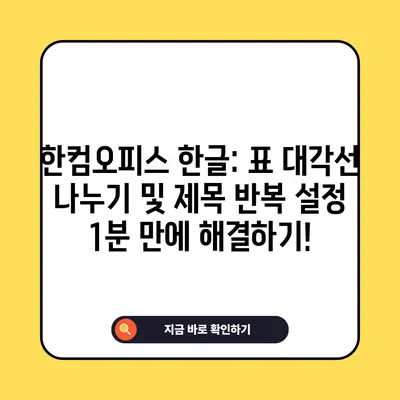한컴오피스 한글 표 대각선 나누기 및 표 제목 반복 설정 1분 해결 방법
간편하고 빠른 한컴오피스 한글 표 대각선 나누기 및 표 제목 반복 설정 방법을 알아보세요. 1분 안에 문제를 해결하여 효율적으로 문서를 작성할 수 있습니다.
한컴오피스 한글에서 표를 작성할 때, 데이터를 보다 효과적으로 정리하고 표현하기 위해 자주 사용되는 두 가지 기능이 있습니다. 바로 한컴오피스 한글 표 대각선 나누기와 표 제목 반복 설정입니다. 이러한 기능을 통해 사용자들은 더욱 읽기 편하고 체계적인 문서를 만들 수 있습니다. 이번 포스팅에서는 이 두 가지 방법을 1분 안에 해결할 수 있는 팁을 자세히 알아보겠습니다.
한글 표 제목 반복 설정 방법
한글 문서에서 표가 여러 페이지에 걸쳐 있는 경우, 각 페이지의 표 상단에 제목 행을 반복하여 표시할 수 있는 기능이 있습니다. 이를 통해 독자는 정보를 보다 쉽게 추적할 수 있고, 문서의 가독성이 향상됩니다. 이러한 설정을 하려면 몇 가지 단계를 따라야 합니다.
1. 글자처럼 취급 해제하기
첫 번째 단계는 표가 글자처럼 취급 설정이 되어 있지 않아야 한다는 점입니다. 이 설정이 활성화되어 있다면, 표의 내용이 하나의 블록으로 묶이게 되어 페이지가 넘어가더라도 제목 행이 사라질 수 있습니다.
* 방법: 표 테두리를 선택한 후, 마우스 오른쪽 버튼을 클릭하여 개체 속성을 선택합니다. 그러면 표/셀 속성 창이 열리므로, 기본 탭에서 글자처럼 취급 체크박스를 해제합니다.
| 단계 | 조치 | 비고 |
|---|---|---|
| 1 | 표 테두리 선택 | – |
| 2 | 오른쪽 클릭 후 개체 속성 선택 | – |
| 3 | 글자처럼 취급 해제 | 페이지 간 제목 유지 |
2. 쪽 경계에서 셀 단위로 나누기
글자처럼 취급을 해제한 후, 쪽 경계에서 내용을 어떻게 나눌지를 설정해야 합니다.
* 방법: 표 테두리를 다시 선택하고, 오른쪽 클릭 후 개체 속성을 선택하여 표 항목으로 이동합니다. 쪽 경계에서 설정을 셀 단위로 나눔으로 선택하고, 제목 줄 자동 반복을 체크합니다.
3. 제목 행으로 지정하기
마지막으로, 제목 행을 설정해야 합니다.
* 방법: 제목으로 사용할 행을 선택한 후, 오른쪽 클릭하여 표/셀 속성을 눌러 셀 탭에서 제목 셀 속성을 체크합니다.
위 단계를 모두 수행하면, 한글 문서에서 표의 제목이 매 페이지마다 반복적으로 표시되는 설정이 완료됩니다.
| 제목 설정 | 내용 | 비고 |
|---|---|---|
| 제목 행 선택 | 오른쪽 클릭 및 표/셀 속성 선택 | – |
| 제목 셀 속성 체크 | 설정 완료 후 확인 | 모든 페이지에 제목 행 반복 |
💡 무료 한글 폰트를 쉽게 설치하고 활용하는 방법을 알아보세요! 💡
한컴오피스 한글 표 대각선 나누기 방법
한글 문서에서 정보를 구분짓기 위해 대각선을 사용하는 경우가 많습니다. 대각선은 특정 셀 내에서 두 가지 이상의 범주를 나타내고자 할 때 유용합니다. 다음은 한컴오피스 한글에서 대각선을 긋는 방법입니다.
1. 대각선을 그을 셀 선택
첫 단계는 대각선을 긋고자 하는 셀을 선택하는 것입니다.
* 방법: 마우스 오른쪽 버튼을 클릭하고 셀 테두리/배경을 선택합니다.
2. 셀 테두리/배경 설정
셀 테두리/배경 설정 창에서 원하는 대각선 스타일을 선택합니다.
* 예시: 대각선 종류, 굵기 및 색을 설정한 후 설정 버튼을 클릭합니다.
| 단계 | 설명 | 비고 |
|---|---|---|
| 1 | 셀 선택 후 오른쪽 클릭 | 셀 테두리/배경 선택 |
| 2 | 대각선 모양 선택 및 설정 확인 | 효과 적용 |
3. 셀 내용 정리하기
마지막으로, 대각선이 적용된 셀에 입력된 내용을 정리합니다. 스페이스 키를 이용하여 내용이 겹치지 않도록 조정하면 완성입니다.
| 최종 점검 | 내용 | 비고 |
|---|---|---|
| 내용 정렬 | 대각선 따라서 쉽게 읽을 수 있게 조정 | 스페이스 조정 활용 |
이렇게 한컴오피스 한글로 표 제목을 반복 설정하고 대각선을 나누는 방법에 대해 알아보았고, 이를 통해 문서 작성의 효율성을 높일 수 있습니다. 여러분도 이제 간단한 단계를 통해 보다 체계적이고 가독성이 높은 문서를 작성할 수 있기를 바랍니다.
결론
한컴오피스 한글에서 표 제목 반복 설정과 대각선 나누기를 통해 문서의 효율성을 극대화할 수 있습니다. 무엇보다도 이러한 기능들을 활용하면 데이터의 가독성이 높아져 정보 전달의 정확성을 높일 수 있습니다. 매번 데이터를 정리할 때마다 이 방법을 활용해 보세요.
자주 묻는 질문과 답변
💡 유튜브에서 꿀팁으로 시청 경험을 향상시켜 보세요! 💡
자주 묻는 질문과 답변
💡 한글 폰트 다운로드와 설치 방법을 간편하게 배우세요! 💡
질문1: 한글 표 제목 반복 설정은 왜 필요한가요?
답변1: 긴 표를 문서에 포함하면 제목이 사라질 수 있습니다. 제목을 자동으로 반복함으로써 독자가 정보를 쉽게 추적하고 이해할 수 있게 됩니다.
질문2: 대각선을 셀에 그을 때 어떤 경우에 사용하나요?
답변2: 대각선은 한 셀 내에서 두 가지 이상의 데이터를 구분짓고자 할 때 유용합니다. 예를 들어, 한 열에 이름과 순번을 표시할 때 사용할 수 있습니다.
질문3: 설정 후에도 제목이 반복되지 않을 경우 어떻게 하나요?
답변3: 설정이 올바르게 완료되었는지 확인하고, 글자처럼 취급 설정이 해제되었는지 다시 한번 점검해 보세요.
질문4: 대각선 긋기 방법에 문제가 생길 경우 어떻게 해야 하나요?
답변4: 셀 테두리/배경 설정을 다시 확인하여 선택된 대각선 스타일과 굵기, 색상을 정확히 설정했는지 검토하세요.
한컴오피스 한글: 표 대각선 나누기 및 제목 반복 설정 1분 만에 해결하기!
한컴오피스 한글: 표 대각선 나누기 및 제목 반복 설정 1분 만에 해결하기!
한컴오피스 한글: 표 대각선 나누기 및 제목 반복 설정 1분 만에 해결하기!